如何将CorelDRAW中矢量图形转换为位图
发布时间:2016-12-02 08:45
相关话题
在CorelDRAW软件中,用户除了可以从外部获取位图图像外,还可以通过CorelDRAW中的相关命令将矢量图转换成位图进行使用,这样就可以应用各种位图图像的特殊处理效果,创造出别具风格的画面效果。下面我们一起来看看CorelDRAW软件中矢量图是怎样转换成位图的。
将CorelDRAW中矢量图形转换为位图的方法
若想矢量图转换成位图,可以先先选择图像。执行“位图”→“转换为位图”命令,打开“转换为位图”对话框,设置相关参数选项后,单击“预览”按钮,单击“确定”按钮即可。
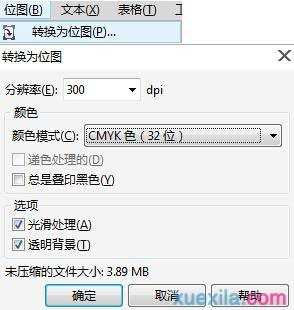
转换为位图对话框中各选项功能为:
分辨率:为了保证转换成位图之后的效果,必须将“颜色模式”选择在24位以上,分辨率在200dpi以上。
颜色模式:颜色模式决定构成位图的颜色数量和种类,因此文件大小会受到影响。
递色处理的:模拟比可用颜色数目更多的颜色。选中此复选框可用于使用256色或更少颜色的图像。
总是叠印黑色:在通过叠印黑色进行打印时,避免黑色对象与下面对象有间距。
光滑处理:选中该复选框,可减少锯齿,使位图边缘平滑。
透明背景:选中该复选框,设置位图背景透明,反之则用白色背景颜色作为填充区域。
另外,矢量图转换为位图后,可以为其添加各种图像效果,但不能再对其形状进行编辑,各种填充功能也不可再用。

如何将CorelDRAW中矢量图形转换为位图的评论条评论